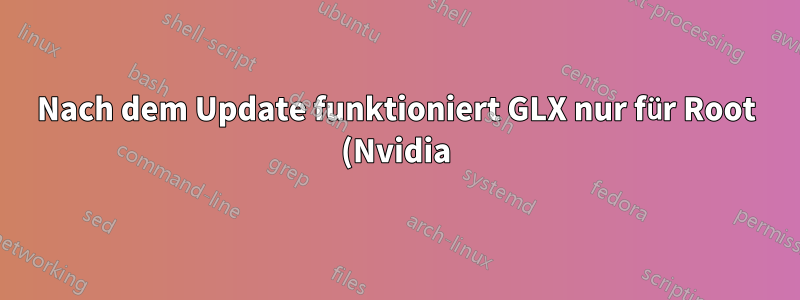.png)
Heute habe ich ein Update durchgeführt und glxes funktioniert jetzt nicht mehr für Nicht-Root-Benutzer:
$ glxinfo
name of display: :0
X Error of failed request: BadValue (integer parameter out of range for operation)
Major opcode of failed request: 154 (GLX)
Minor opcode of failed request: 24 (X_GLXCreateNewContext)
Value in failed request: 0x0
Serial number of failed request: 81
Current serial number in output stream: 82
aber wenn ich es als Root ausführe, ist alles gut:
$ sudo glxinfo
name of display: :0
display: :0 screen: 0
direct rendering: Yes
server glx vendor string: NVIDIA Corporation
server glx version string: 1.4
server glx extensions:
GLX_ARB_create_context, GLX_ARB_create_context_profile,
...
OpenGL vendor string: NVIDIA Corporation
OpenGL renderer string: GeForce GT 430/PCIe/SSE2
OpenGL core profile version string: 4.2.0 NVIDIA 304.132
OpenGL core profile shading language version string: 4.20 NVIDIA via Cg compiler
...
Ubuntu 14.04., aber dasselbe Problem wurde für OpenSUSE gemeldetHier
$ uname -a
Linux xxx 4.4.0-45-generic #66~14.04.1-Ubuntu SMP Wed Oct 19 15:05:38 UTC 2016 x86_64 x86_64 x86_64 GNU/Linux
die einzige nicht kommentierte Zeile /etc/X11/Xwrapper.configist
allowed_users=console
und es gibt keine Gruppe oder keinen Benutzer mit diesem Namen.
Berechtigungen für NVIDIA-Geräte:
$ ls -l /dev/nvid*
crw-rw-rw- 1 root root 195, 0 lis 5 00:24 /dev/nvidia0
crw-rw-rw- 1 root root 195, 255 lis 5 00:24 /dev/nvidiactl
Antwort1
Dieses hierhat das Problem für mich gelöst:
Die einzige Lösung besteht derzeit offenbar in einem Downgrade auf die vorherige Treiberversion (304.131).
Die 304.131 Treiber für Ubuntu finden Sie hier:
- gehe zuhttps://launchpad.net/ubuntu/+source/nvidia-graphics-drivers-304/+publishinghistory
- Suchen Sie nach der gewünschten Version und klicken Sie auf die Versionsnummer
- Suchen Sie auf der nächsten Seite unter "Builds" nach Ihrer Ubuntu-Version und klicken Sie dann auf den Link
amd64oderi386hinter dem Versionsnamen- Suchen Sie auf der nächsten Seite unter „Erstellte Dateien“ nach der DEB-Datei, die mit „nvidia-304_304.131“ beginnt. Laden Sie diese Datei herunter.
- Öffnen Sie ein Terminal und führen Sie
sudo dpkg -i *path-to-downloaded-.deb-file*die Installation der heruntergeladenen Version aus
Sperren Sie später einfach die Paketversion:. sudo apt-mark hold nvidia-304Wenn Nvidia seinen Treiber repariert, vergessen Sie nicht, das Paket zu entsperren:sudo apt-mark unhold nvidia-304
Antwort2
Nachdem ich Stunden mit diesem Problem verbracht hatte, gelang es mir endlich, ein funktionierendes GLX-Setup hinzubekommen, indem ich Nvidia-Current (Nvidia-304) von 132 auf 131 herunterstufte.
Eine weitere Beschwerde eines Fedora-Typen: https://devtalk.nvidia.com/default/topic/974456/f24-permission-problems-/?offset=3
Dies scheint also das „Multi-Distro“-Problem zu bestätigen, das mit dem von Nvidia verfolgten, zum Zeitpunkt des Schreibens dieses Artikels jedoch nicht dokumentierten Fehler 1835736 zusammenhängt.
304.131 Debs für Ubuntu können immer noch abgerufen werden von: http://ubuntu.ip-connect.vn.ua/pool/restricted/n/nvidia-graphics-drivers-304/
Dadurch wird das Problem für Ihre 14.04 behoben.
Dann :
aptitude hold nvidia-opencl-icd-304 nvidia-current nvidia-304 nvidia-304-dev nvidia-304-updates nvidia-304-updates-dev libcuda1-304
So aktivieren Sie alle „Nicht-Nvidia-Treiberaktualisierungen“ und gehen dann wie folgt vor:
aptitude unhold nvidia-opencl-icd-304 nvidia-current nvidia-304 nvidia-304-dev nvidia-304-updates nvidia-304-updates-dev libcuda1-304
Um die „Nvidia-Treiberaktualisierung“ wieder zu aktivieren, sobald ein Distributions-/Nvidia-Patch veröffentlicht wurde.
Meine 2¢.
Antwort3
nvidia-304.134löst dieses Problem.
Ich habe die ältere Nvidia-Treiberversion, auf die ich gemäß anderen Antworten hier heruntergestuft hatte, wieder freigegeben und das Update aus den Repositories für Ubuntu 14.04 installiert. Scheint jetzt gut zu sein.


